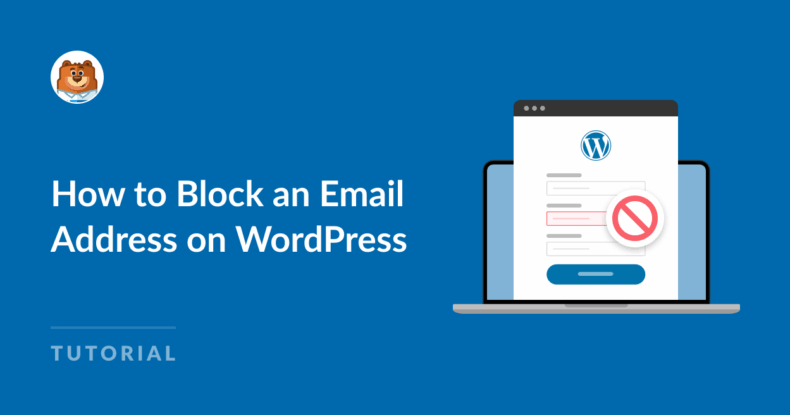Résumé de l'IA
Êtes-vous fatigué de recevoir des spams dans vos formulaires WordPress, même après avoir mis en place des CAPTCHA ? Parfois, le vrai problème ne vient pas des robots. Il s'agit de personnes qui envoient les mêmes messages indésirables à plusieurs reprises.
C'est ennuyeux, n'est-ce pas ? Si cela vous semble familier, vous n'êtes pas seul. Heureusement, il existe une solution simple : vous pouvez bloquer des adresses e-mail spécifiques (ou des domaines entiers) directement dans WPForms.
C'est très facile si vous voulez bloquer un seul spammeur, empêcher les soumissions provenant de services de messagerie jetables ou simplement garder vos formulaires confidentiels pour les personnes de votre entreprise. Vous voulez le faire ? Laissez-moi vous montrer exactement comment bloquer une adresse email dans WordPress en utilisant WPForms.
Comment bloquer une adresse e-mail sur WordPress
- Pourquoi bloquer les adresses électroniques sur mes formulaires ?
- Comment bloquer une adresse email dans WPForms (étape par étape)
- Étape 1 : Ouvrez votre formulaire dans le Builder
- Étape 2 : Cliquez sur le champ Email
- Étape 3 : Développer les options avancées
- Étape 4 : Sélectionnez "Denylist" dans la liste déroulante Allowlist / Denylist.
- Bloquer une adresse électronique spécifique
- Bloquer tous les courriels provenant d'un domaine
- Bloquer les domaines spécifiques à un pays
- Testez vos règles
- Personnaliser le message d'erreur pour les messages bloqués (facultatif)
- FAQ sur la façon de bloquer une adresse e-mail sur WordPress
Pourquoi bloquer les adresses électroniques sur mes formulaires ?
La plupart des formulaires de protection contre le spam se concentrent sur les robots. Et si des outils tels que reCAPTCHA et hCaptcha fonctionnent bien pour le spam automatisé, ils n'arrêteront pas un spammeur humain persistant disposant d'une adresse électronique fonctionnelle.
C'est là que la fonction Denylist de WPForms entre en jeu. Vous pouvez bloquer :
- Une adresse électronique spécifique
- Plusieurs adresses à la fois
- Tous les courriels d'un domaine (comme *@mailinator.com)
- Adresses électroniques basées sur des pays à l'aide de filtres de domaine
Cette fonction est particulièrement utile si vous recevez des soumissions répétées du même expéditeur ou si vous observez un schéma de spam provenant de services de messagerie temporaires.
Comment bloquer une adresse email dans WPForms (étape par étape)
Ces règles fonctionnent instantanément, sans plugins supplémentaires ni outils tiers. C'est parti !
Étape 1 : Ouvrez votre formulaire dans le Builder
Dans votre tableau de bord WordPress, naviguez vers WPForms " All Forms
Cliquez ensuite sur Modifier dans le formulaire où vous souhaitez bloquer une adresse.
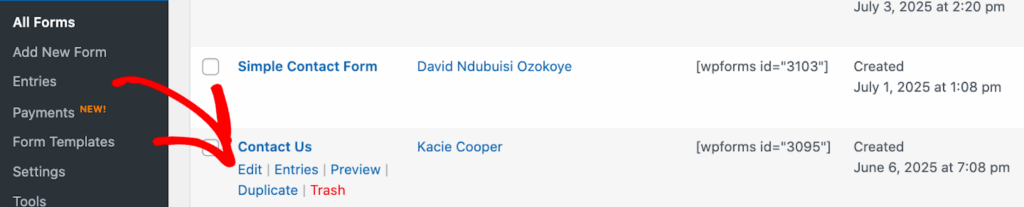
Si vous débutez, vous pouvez également créer un nouveau formulaire en cliquant sur Ajouter un nouveau formulaire.
Ajoutez NPS à votre formulaire Wordpress dès maintenant
Étape 2 : Cliquez sur le champ Email
Dans le générateur de formulaires, cliquez sur le champ Email.
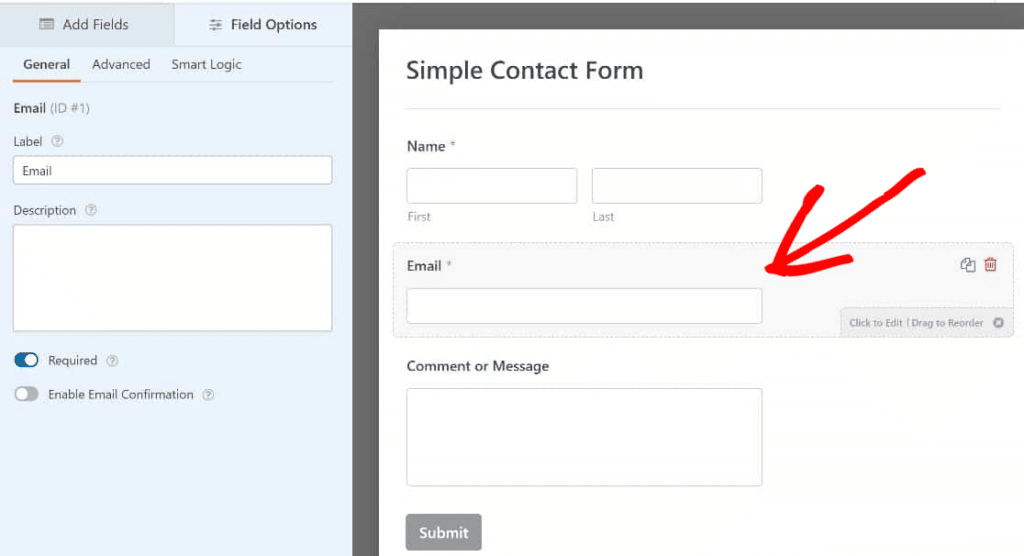
C'est le champ que WPForms utilise pour appliquer les règles d'autorisation ou de refus. Assurez-vous que votre formulaire en contient un - si ce n'est pas le cas, faites-le glisser depuis le panneau de gauche.
Étape 3 : Développer les options avancées
Maintenant que le champ Email est sélectionné, cliquez sur l'onglet Avancé dans le panneau des options du champ.
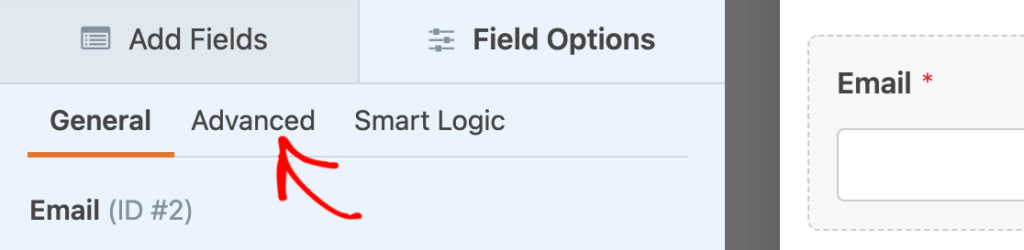
Cherchez ici le paramètre intitulé Allowlist / Denylist.
Utilisez le menu déroulant pour choisir le type de restriction que vous souhaitez pour le champ email. Trois options s'offrent à vous :
- Aucun - Aucun filtrage n'est appliqué (en dehors de la vérification habituelle du format du courrier électronique). Il s'agit du paramètre par défaut.
- Allowlist - Seules les adresses électroniques ou les domaines que vous spécifiez seront acceptés.
- Denylist - Les adresses électroniques ou les modèles que vous indiquez ici ne pourront pas être soumis au formulaire.
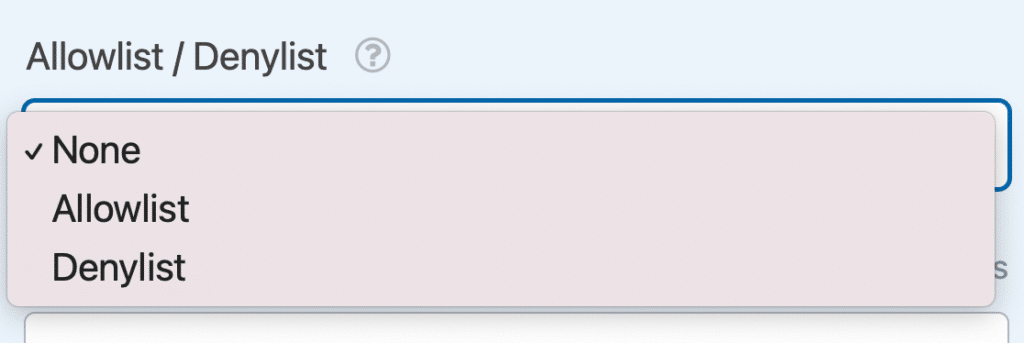
Étape 4 : Sélectionnez "Denylist" dans la liste déroulante Allowlist / Denylist.
Puisque cet article de blog est consacré au blocage d'une adresse e-mail dans WordPress, allons-y et refusons ces adresses !
Dans la liste déroulante, choisissez Denylist.
Une zone de texte apparaît dans laquelle vous pouvez saisir les adresses électroniques (ou les modèles) que vous souhaitez bloquer. Voici comment l'utiliser :
Bloquer une adresse électronique spécifique
Pour empêcher une adresse électronique spécifique de soumettre un formulaire, il suffit de taper l'adresse complète sur une ligne distincte :
Par exemple, [email protected].
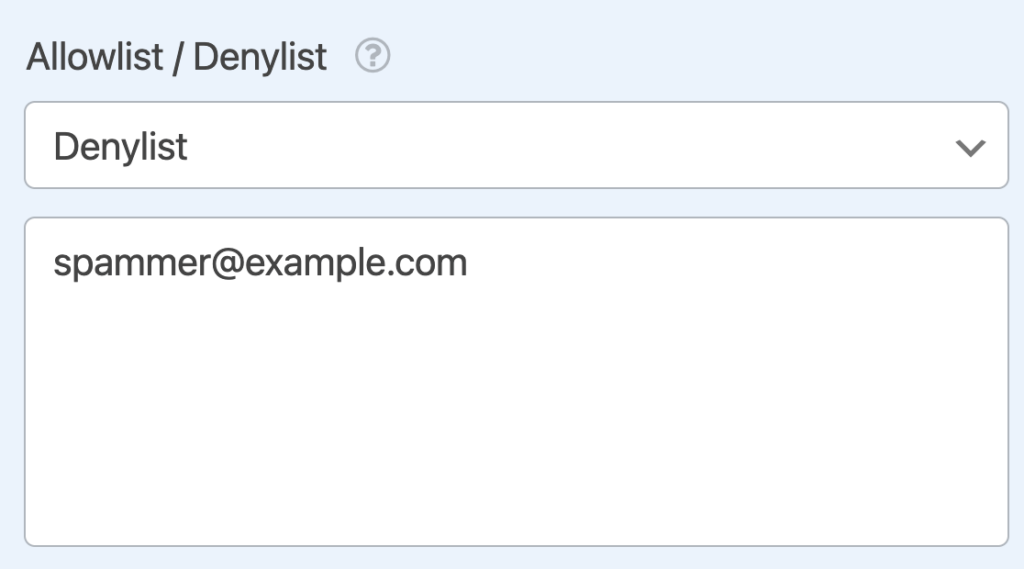
Et si vous souhaitez bloquer plusieurs adresses électroniques, il vous suffit d'inscrire chacune d'entre elles sur sa propre ligne dans la liste de refus. Il s'agit d'un moyen rapide de bloquer plusieurs délinquants connus.
Bloquer tous les courriels provenant d'un domaine
Vous pouvez également bloquer plusieurs adresses électroniques. Utilisez un joker pour bloquer toutes les adresses provenant d'un domaine, comme ceci :
*@exemple.com
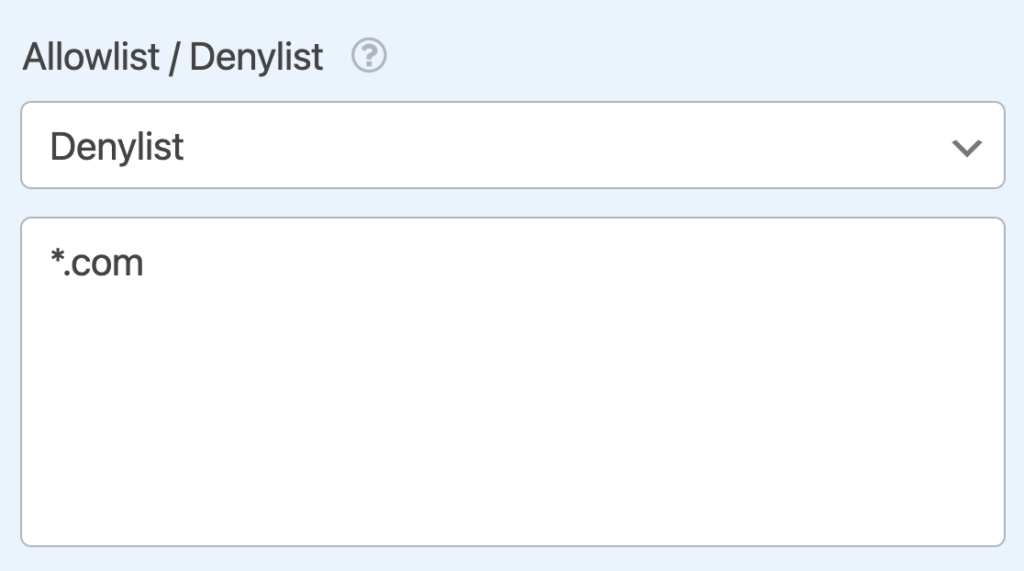
L'astérisque (*) fait office de joker. Cela signifie que toute adresse électronique sera refusée si elle se termine par le domaine figurant sur cette liste. C'est un excellent moyen d'exclure les domaines jetables ou les domaines d'envoi massif d'e-mails.
Vous voulez faire l'inverse ? Vous pouvez passer à une liste d'autorisation et utiliser le même caractère générique pour n'accepter que les courriels provenant d'un domaine de confiance.
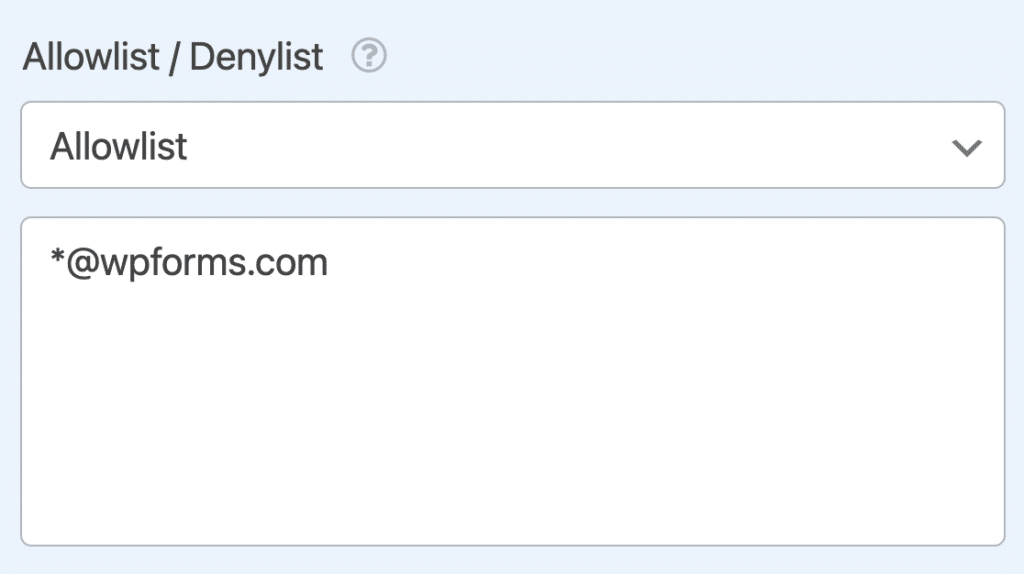
Bloquer les domaines spécifiques à un pays
Tout comme vous pouvez filtrer les domaines de premier niveau (comme .com), vous pouvez également restreindre les domaines par pays.
Pour ce faire, utilisez un caractère générique (*) suivi du domaine que vous souhaitez cibler.
Par exemple, *.us ou *.ca.
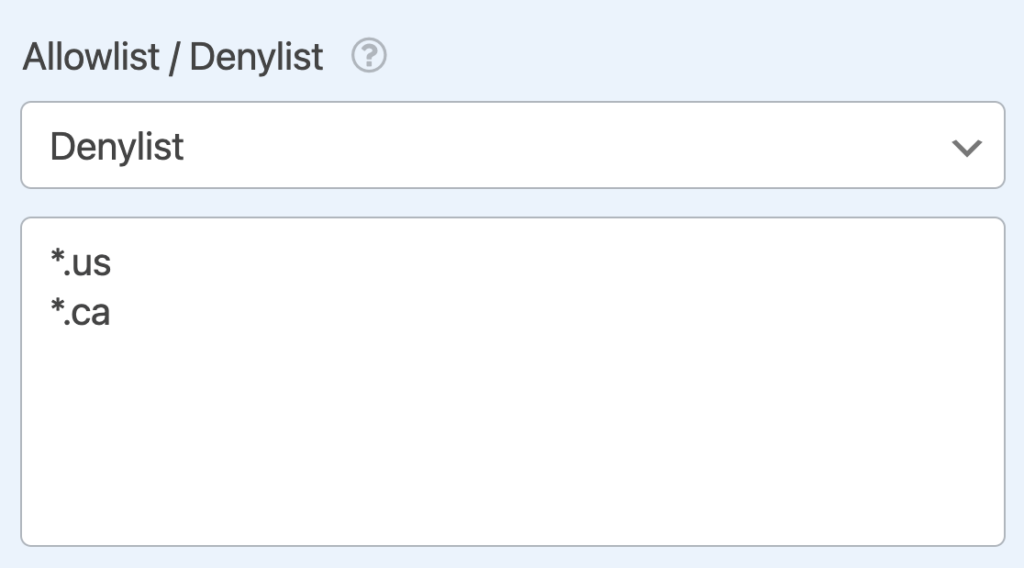
Comme les autres, chaque règle doit être placée sur sa propre ligne. Cela permet de filtrer les adresses électroniques liées à certaines régions, ce qui peut s'avérer utile si vous observez une tendance dans les envois de spam en provenance d'un pays particulier.
Testez vos règles
Une fois que votre liste de noms est complète, essayez d'envoyer le formulaire à l'aide d'une adresse électronique bloquée. Vous verrez apparaître un message du type :
"Cette adresse électronique n'est pas autorisée.
Cela signifie qu'il fonctionne !
Si ce n'est pas le cas, vérifiez que vos caractères génériques et vos motifs sont correctement formatés.
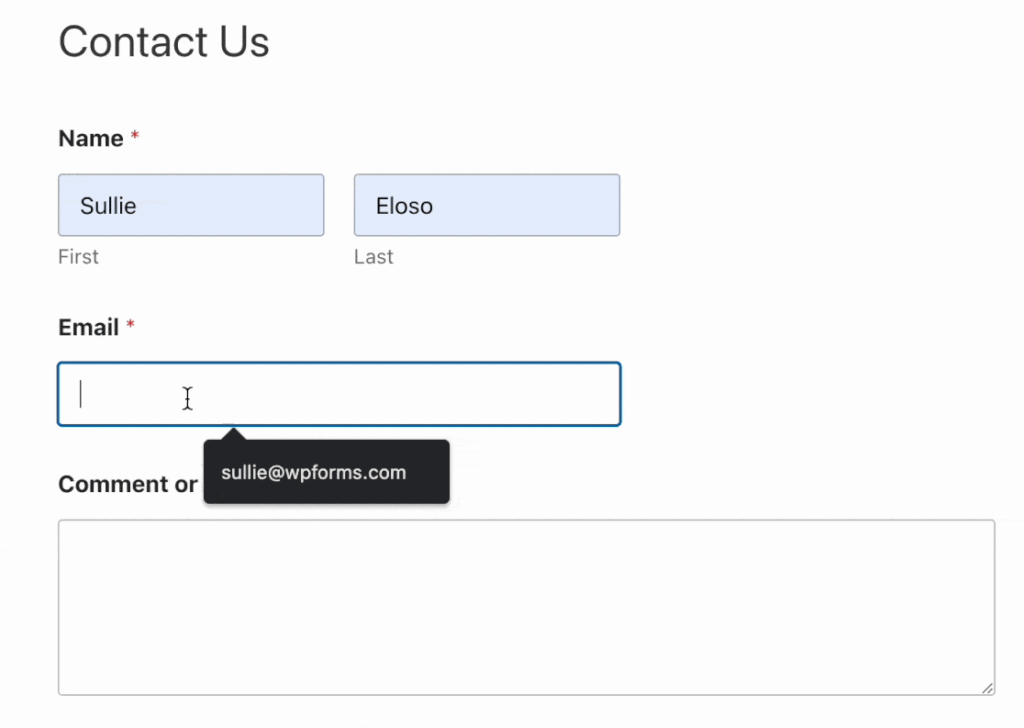
Et si vous souhaitez remplacer ce message par quelque chose de plus personnalisé (ou de plus poli), vous pouvez le faire.
Personnaliser le message d'erreur pour les messages bloqués (facultatif)
Pour modifier ce que les utilisateurs voient lorsqu'ils saisissent un email bloqué, allez dans WPForms " Settings " Validation.
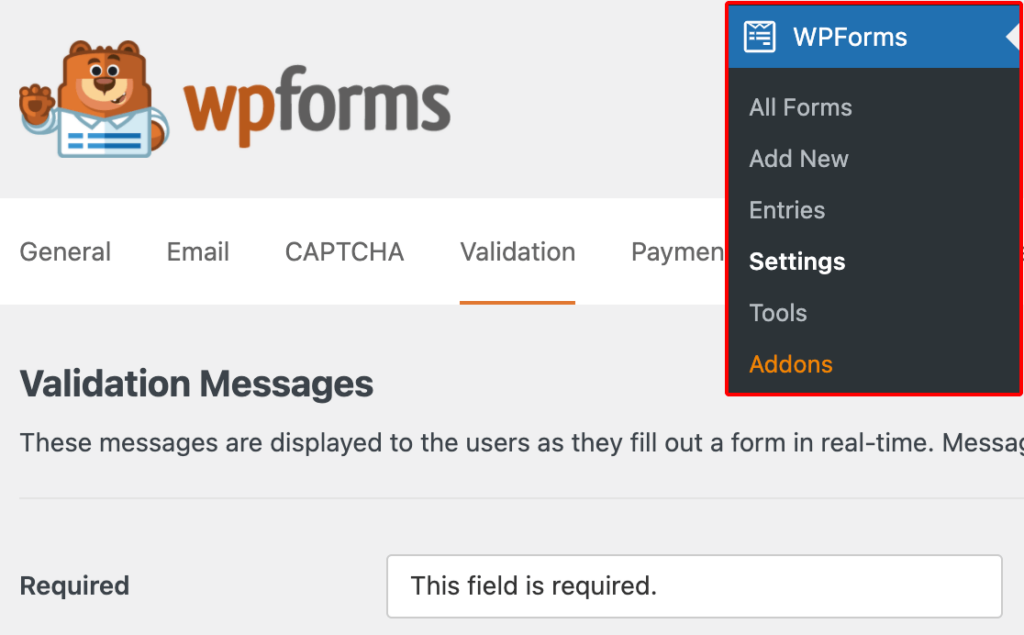
Recherchez le paramètre Email restreint. Vous pouvez y saisir un message personnalisé tel que :
"Désolé, cette adresse e-mail n'est pas autorisée à soumettre ce formulaire."
Ajoutez NPS à votre formulaire Wordpress dès maintenant
Si vous avez affaire aux mêmes adresses email (ou domaines) qui spamment vos formulaires encore et encore, la fonctionnalité Denylist de WPForms est votre meilleure défense. Elle est rapide à mettre en place, flexible avec des modèles, et intégrée dans chaque formulaire.
Et maintenant, vous savez comment le faire vous-même !
FAQ sur la façon de bloquer une adresse e-mail sur WordPress
Puis-je bloquer plus d'une adresse électronique à la fois ?
Oui, vous pouvez ajouter autant d'adresses électroniques ou de modèles que vous le souhaitez à votre liste de diffusion. Veillez simplement à ce que chacun d'entre eux figure sur sa propre ligne dans la boîte de configuration.
Cela bloquera-t-il les adresses électroniques dans tous mes formulaires ?
Non, les paramètres des listes d'autorisation et de refus sont configurés pour chaque formulaire. Si vous souhaitez bloquer les mêmes adresses sur plusieurs formulaires, vous devrez définir les règles pour chaque formulaire individuellement.
Puis-je utiliser des caractères génériques pour bloquer des groupes d'e-mails ?
Absolument. Les caractères génériques permettent de bloquer facilement des domaines entiers (comme @example.com) ou des modèles (comme spammer). Vous pouvez être très précis dans la manière dont vous structurez vos règles.
Que se passe-t-il lorsque quelqu'un essaie d'envoyer un courriel bloqué ?
Ils verront un message d'erreur de validation et ne pourront pas soumettre le formulaire. Vous pouvez personnaliser ce message dans WPForms " Settings " Validation.
Puis-je l'utiliser pour n'autoriser que les courriels provenant du domaine de mon entreprise ?
Oui ! Au lieu d'une liste de refus, utilisez l'option Allowlist et entrez quelque chose comme *@votreentreprise.com. Ainsi, seuls les membres de l'équipe ou les utilisateurs approuvés peuvent soumettre le formulaire.
Ensuite, découvrez d'autres façons de protéger vos formulaires contre le spam
Le blocage des adresses électroniques est un excellent moyen d'arrêter les récidivistes. Mais si le spam continue à se faufiler, nous vous proposons une gamme complète d'outils pour améliorer la situation :
✅ Modern Anti-Spam (filtrage silencieux en arrière-plan)
🔐 reCAPTCHA ou hCaptcha (protection par défi)
🛑 Filtres de mots-clés (bloquer les messages contenant des mots spécifiques)
🌍 Restrictions par pays (bloquer les soumissions par lieu)
🔒 Liste noire d'adresses IP (via les paramètres de discussion de WordPress)
La superposition de ces outils vous donne les meilleures chances d'empêcher les robots et les spammeurs humains d'accéder à votre boîte de réception. Ils n'ont aucune chance !
Prêt à créer votre formulaire ? Commencez dès aujourd'hui avec le plugin de construction de formulaire WordPress le plus facile à utiliser. WPForms Pro inclut de nombreux modèles gratuits et offre une garantie de remboursement de 14 jours.
Si cet article vous a aidé, n'hésitez pas à nous suivre sur Facebook et Twitter pour d'autres tutoriels et guides gratuits sur WordPress.